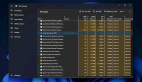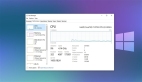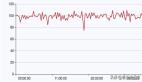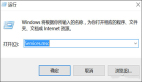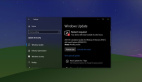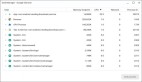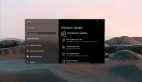你要的Windows:精簡+ CPU占用率暴降!瞬間干掉LTSC
現在比較受歡迎的windows系統可以說是win10,平均2臺電腦就有一臺安裝了win10系統,這裝機量可想而知~
那么想問一下,你電腦安裝的win10系統是什么版本?最近有網友苦惱,從微軟官網下載原版Win10系統鏡像,安裝完畢后,發現有一堆這輩子都可能用不上的功能應用!
而后,又重新安裝了一個win10超精簡版LTSC,結果卻發現,一些需要的功能被刪減掉了。
如果你也有同樣的苦惱,想擁有一個精簡的win10,又希望能夠保留需要使用的功能,那我們還是“自己動手打造”吧,接下來附上超詳細圖文操作教程。
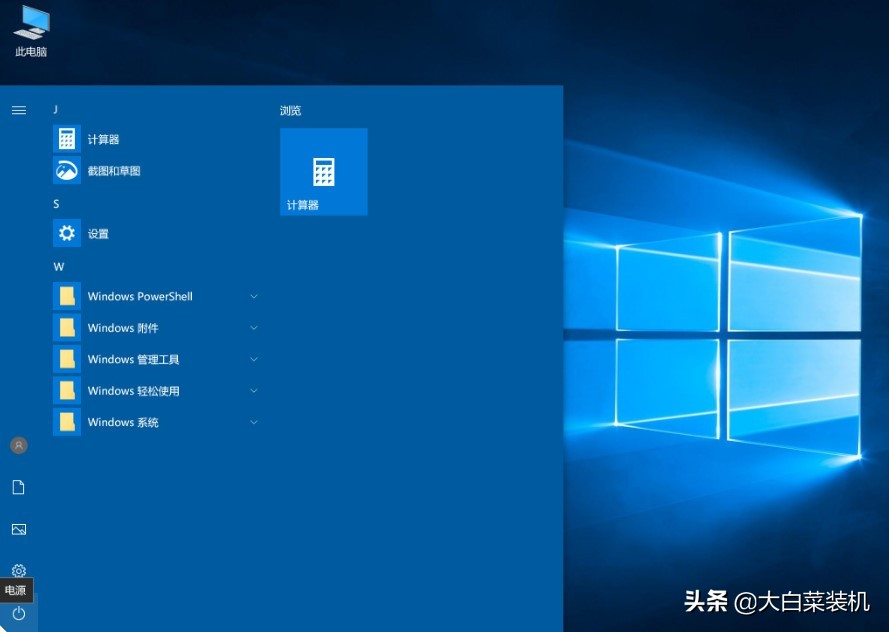
所需要準備的:
1、Dism++工具
2、NTLite工具
3、原版win10系統鏡像,將其解壓到硬盤非中文名稱的文件夾中。注意,確保解壓路徑沒有中文,以免影響后續的系統掛載操作。
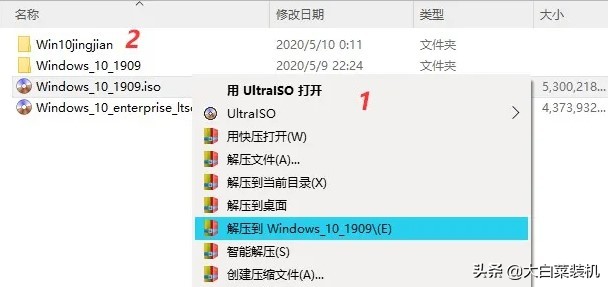
第一步:Dism++刪除預裝軟件
運行Dism++工具,點擊【文件】—【掛載映像】。
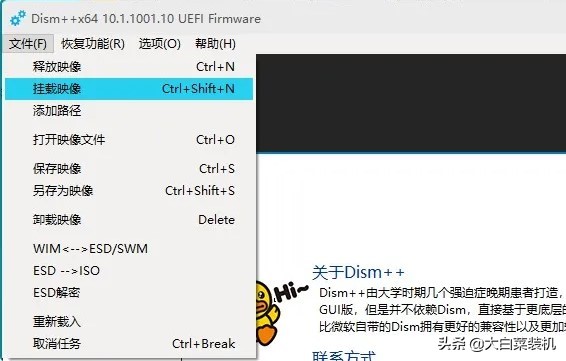
點擊【瀏覽】系統映像路徑,選擇解壓縮的win10系統鏡像,打開sources文件夾中的install.wim。
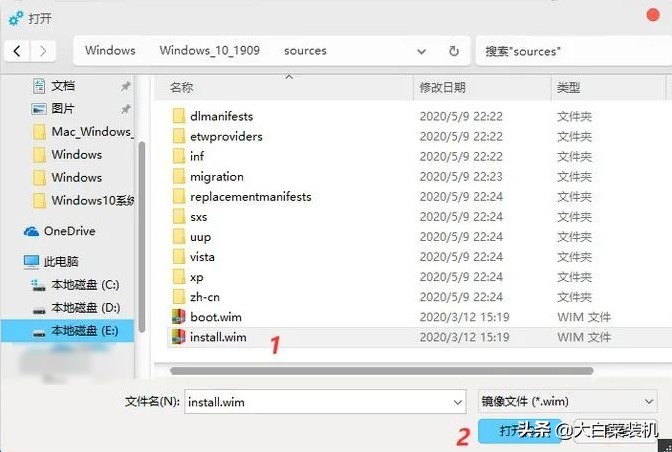
在目標映像中,點擊選擇win10版本,例如windows 10 Pro,如下圖所示:
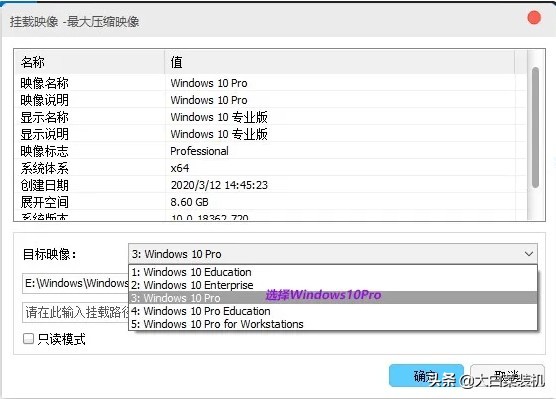
下一步點擊【瀏覽】選擇系統掛載路徑,可以新建一個文件夾,點擊【確定】開始掛載,耐心等候。
PS:掛載時長和電腦配置相關,等待完成即可。
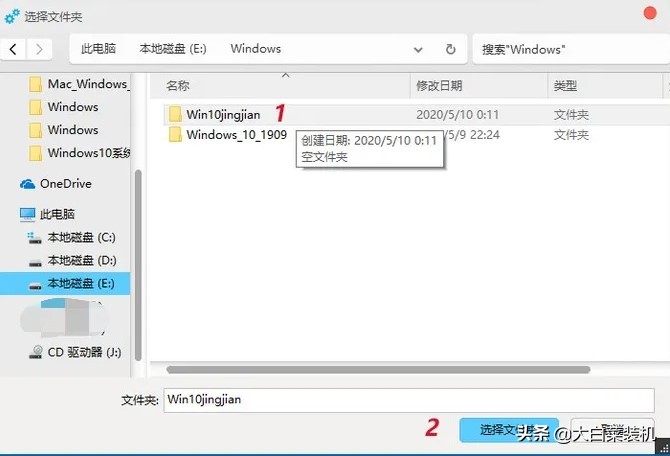
掛載完成后,點擊空白處打開會話,點擊左側【Appx管理】,右側顯示了系統預裝的軟件,你可以根據情況選擇刪除。
最后,點擊左上角【文件】—【保存映像】—【直接保存】。
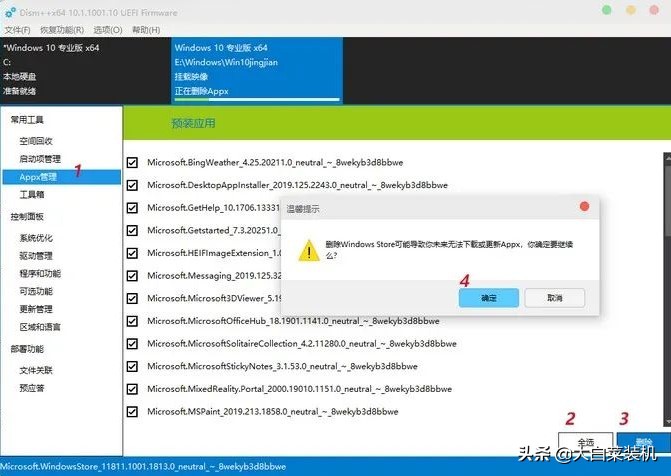
第二步:NTLite刪除組件
運行NTLite工具,忽略許可證提醒,進入工具主界面一般會自動識別windows鏡像,點擊【添加】—【映像文件】,選擇系統解壓縮后的文件夾打開。
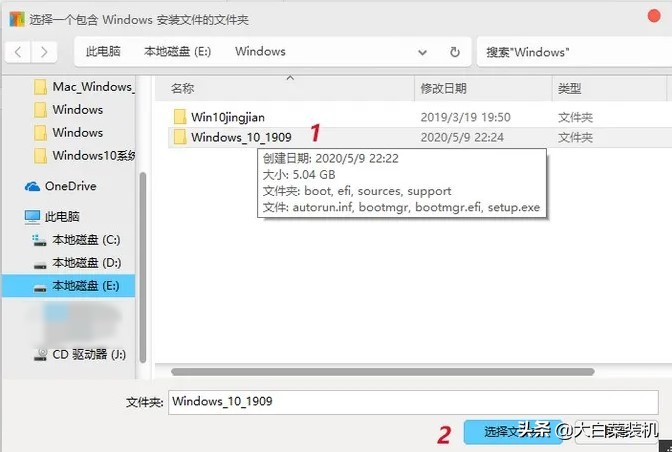
右鍵點擊windows 10專業版,點擊【加載】,等待加載完畢。
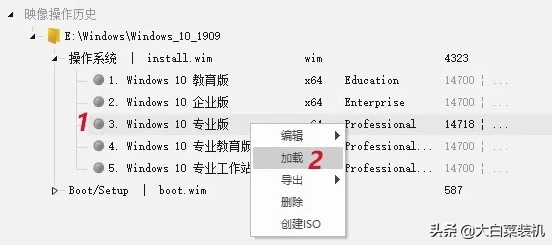
之后,左側即出現可操作的項目,點擊【組件移除】,在右側可以移動相關其他組件,備注里面你會看到對應的信息。下面是操作示范圖:
比如,展開【windows Apps】—【系統應用】,去除【Windows Defender】組件。
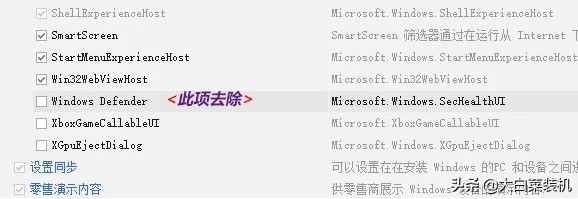
移除不需要的組件以后,點擊【應用】選項,默認【保存映像】,在移除無用的版本中,勾選不要的系統版本,只保留【專業版】,而映像格式選擇【標準格式】即可。
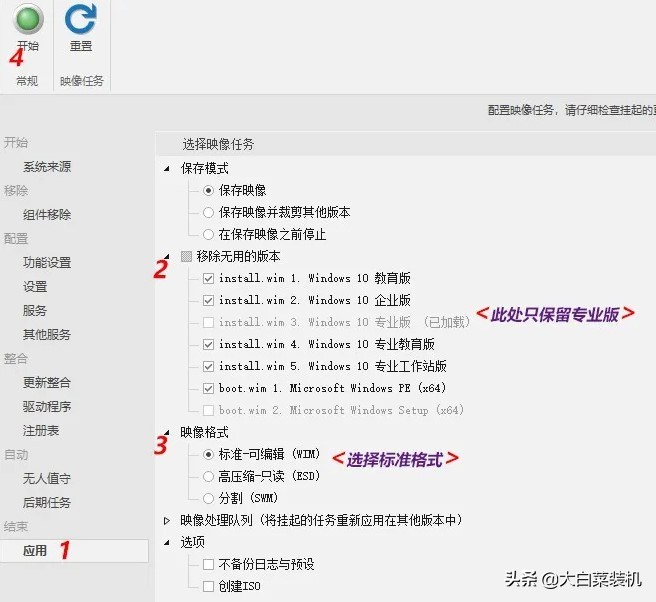
接著,點擊【無人值守】—【啟用】—【添加本地賬戶】—勾選【啟用內置賬戶】—【確定】—勾選【將應答文件復制到映像】,操作如下圖所示:
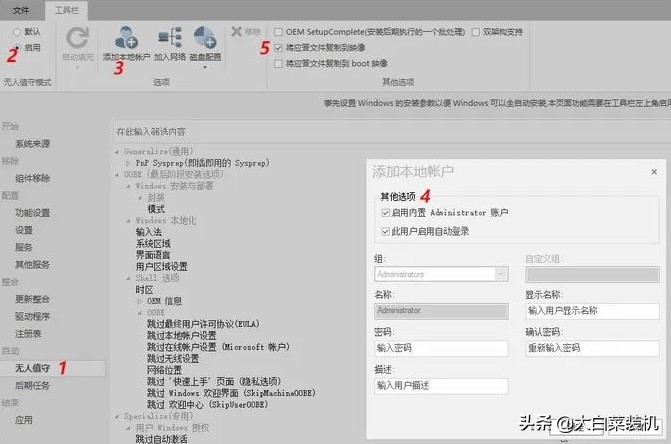
設置完畢后,下一步是進行無人值守設置,這部分設置很重要,最好找詳細的操作圖對照操作。
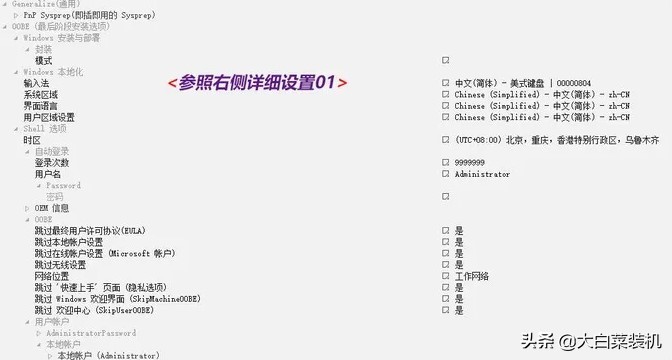
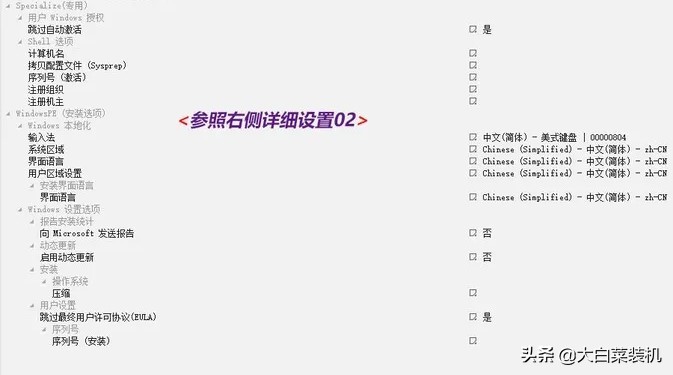
最后,點擊【應用】,點擊左上角【開始】保存映像,生成全新精簡win10鏡像文件,點擊【確定】就大功告成了。
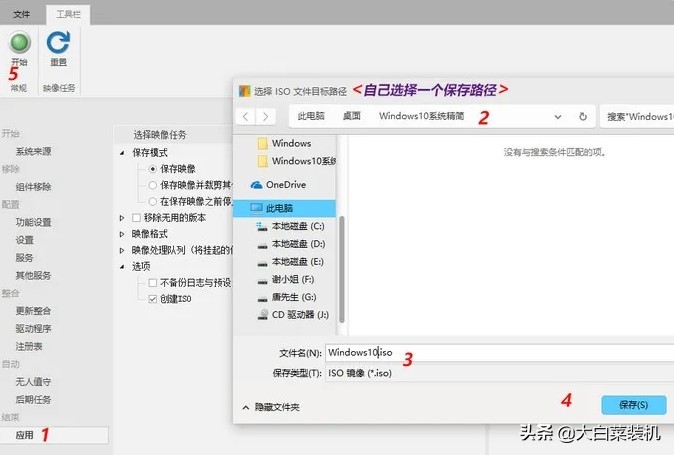
這么詳細的操作步驟,不信你還看不懂~
通過這2步的打造,去除了不想要的功能和組件,電腦CPU占用率暴降,系統運行如飛!或許這就是你想要的精簡版win 10!